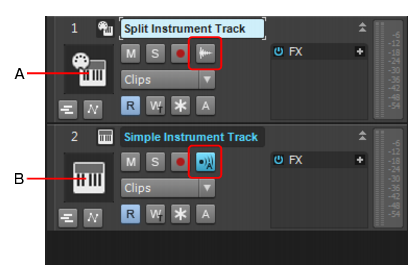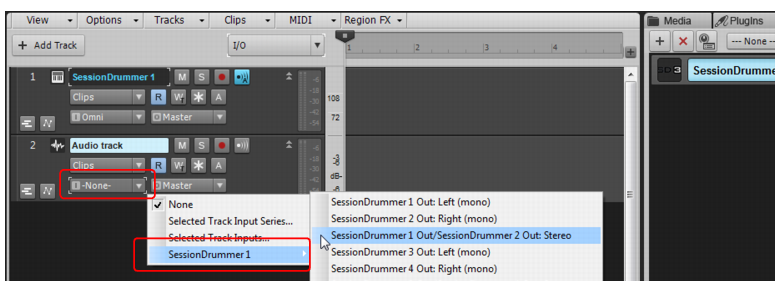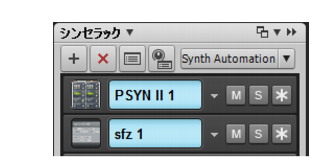プロジェクトにプラグインシンセが含まれている場合、プラグインシンセの各オーディオ出力は、オーディオトラックの入力ソースとして表示されます。プラグインシンセの出力が複数ある場合、各出力からのオーディオを別々のオーディオトラックに録音できます。

プラグインシンセのオーディオ出力を録音する場合は、別のオーディオトラックに録音する必要があります。

も含まれています。インストゥルメントトラックにはインプットモニターボタン
が含まれています。
A:スプリットインストゥルメントトラックアイコン B:インストゥルメントトラックアイコン

Tip - Searching Documentation
Tip: To search for a specific topic, type your search query in the Search Cakewalk.com field at the top right of this page.
When the search results appear, click which product's documentation you would like to search to filter the search results further.
Note - Using Offline Help
Note: If you prefer to always use offline Help, go to Edit > Preferences > File > Advanced in your Cakewalk software and select Always Use Offline Help.
If you are not connected to the internet, your Cakewalk software will default to showing offline help until an internet connection becomes available.